Bạn đang muốn bắt đầu hành trình lập trình web nhưng lại bối rối trước việc cài đặt một môi trường máy chủ phức tạp? Việc phải thiết lập riêng lẻ Apache, PHP, và MySQL có thể là một rào cản lớn đối với người mới. Đây chính là lúc AppServ tỏa sáng như một giải pháp toàn diện. AppServ gói gọn tất cả công cụ cần thiết vào một bộ cài đặt duy nhất, giúp bạn biến chiếc máy tính cá nhân thành một máy chủ web chỉ trong vài cú nhấp chuột. Công cụ này không chỉ đơn giản hóa quá trình chuẩn bị mà còn tạo ra một môi trường lý tưởng để học tập, thử nghiệm và phát triển các dự án website của riêng bạn một cách hiệu quả và trực quan. Bài viết này sẽ cùng bạn khám phá chi tiết AppServ là gì, từ cách cài đặt đến những ứng dụng thực tiễn của nó.
Giới thiệu về AppServ là gì?
Bạn có bao giờ mơ ước tự tay xây dựng một trang web động, nhưng lại cảm thấy choáng ngợp trước các yêu cầu kỹ thuật? Đối với nhiều người, đặc biệt là các bạn sinh viên hay lập trình viên mới vào nghề, việc thiết lập một môi trường máy chủ tại nhà thường gặp rất nhiều khó khăn. Bạn sẽ phải cài đặt và cấu hình từng thành phần riêng lẻ như Apache, MySQL, PHP, và đảm bảo chúng hoạt động trơn tru với nhau – một quá trình tốn thời gian và dễ phát sinh lỗi.
Đây chính là lúc AppServ xuất hiện như một vị cứu tinh. AppServ là một giải pháp phần mềm tích hợp, giúp bạn dễ dàng cài đặt toàn bộ môi trường phát triển web chỉ với một vài bước đơn giản. Thay vì loay hoay với hàng tá thiết lập phức tạp, bạn có thể nhanh chóng biến máy tính Windows của mình thành một máy chủ cục bộ mạnh mẽ.
Trong bài viết này, AZWEB sẽ cùng bạn đi sâu tìm hiểu AppServ là gì, khám phá các thành phần cốt lõi, hướng dẫn chi tiết cách cài đặt, phân tích những ưu điểm vượt trội và so sánh nó với các công cụ tương tự khác. Hãy cùng bắt đầu hành trình đơn giản hóa việc lập trình web ngay bây giờ!
Định nghĩa AppServ và thành phần chính
Để hiểu rõ sức mạnh của AppServ, chúng ta cần nắm vững khái niệm và vai trò của từng bộ phận cấu thành nên nó. Đây là những công cụ nền tảng tạo nên một môi trường máy chủ web hoàn chỉnh.
AppServ là gì?
AppServ là một bộ phần mềm mã nguồn mở miễn phí, được thiết kế đặc biệt cho hệ điều hành Windows. Nó tích hợp sẵn các ứng dụng cần thiết để tạo ra một môi trường máy chủ web cục bộ (localhost). Mục tiêu chính của AppServ là đơn giản hóa tối đa quá trình cài đặt và cấu hình, giúp các nhà phát triển web, sinh viên, và những người yêu thích công nghệ có thể nhanh chóng thiết lập một server để viết mã, thử nghiệm và chạy các ứng dụng web dựa trên PHP và MySQL mà không cần kết nối internet. Về cơ bản, AppServ biến máy tính cá nhân của bạn thành một bản sao thu nhỏ của một máy chủ lưu trữ web thực thụ.
Thành phần chính của AppServ
Sức mạnh của AppServ đến từ sự kết hợp của bốn thành phần cốt lõi, mỗi thành phần đóng một vai trò không thể thiếu:
- Apache: Đây là phần mềm máy chủ web (web server) phổ biến nhất thế giới. Hãy tưởng tượng Apache như một người phục vụ trong nhà hàng. Khi người dùng gõ địa chỉ website của bạn vào trình duyệt, Apache sẽ nhận yêu cầu, tìm kiếm các tệp tin tương ứng (HTML5, CSS, hình ảnh) và gửi chúng trở lại trình duyệt để hiển thị cho người dùng.
- MySQL: Là hệ quản trị cơ sở dữ liệu quan hệ mã nguồn mở. Nếu Apache là người phục vụ, thì MySQL chính là nhà kho khổng lồ chứa toàn bộ dữ liệu của website, từ thông tin người dùng, bài viết, sản phẩm cho đến các bình luận. Nó giúp lưu trữ, sắp xếp và truy xuất dữ liệu một cách có hệ thống và hiệu quả.
- PHP: Đây là ngôn ngữ lập trình phía máy chủ (server-side). PHP hoạt động như một đầu bếp tài ba, có nhiệm vụ xử lý logic. Nó sẽ lấy dữ liệu từ “nhà kho” MySQL, “chế biến” chúng thành các trang HTML động và sau đó đưa cho “người phục vụ” Apache để gửi đến khách hàng. Hầu hết các website động và hệ thống quản trị nội dung như WordPress đều được xây dựng bằng PHP.
- phpMyAdmin: Là một công cụ quản lý cơ sở dữ liệu MySQL dựa trên giao diện web. Thay vì phải dùng các dòng lệnh phức tạp, phpMyAdmin cung cấp một giao diện đồ họa trực quan, cho phép bạn dễ dàng tạo, xóa, sửa đổi cơ sở dữ liệu, bảng và dữ liệu bên trong. Nó giống như một người quản lý kho, giúp bạn kiểm kê và sắp xếp hàng hóa (dữ liệu) một cách ngăn nắp.
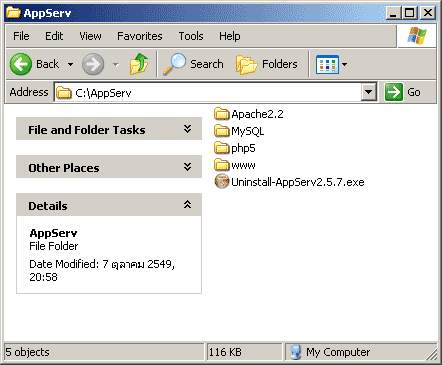
Cách cài đặt AppServ trên máy tính cá nhân
Quá trình cài đặt AppServ nổi tiếng là đơn giản và nhanh chóng. Chỉ cần làm theo các bước dưới đây, bạn sẽ có ngay một môi trường máy chủ web sẵn sàng hoạt động trên máy tính của mình.
Chuẩn bị trước khi cài đặt
Trước khi bắt đầu, hãy đảm bảo máy tính của bạn đáp ứng một vài yêu cầu cơ bản. AppServ được thiết kế chủ yếu cho hệ điều hành Windows, từ các phiên bản cũ như Windows XP đến các phiên bản mới hơn như Windows 7, 8, và 10. Hãy chắc chắn rằng bạn đã gỡ bỏ các phiên bản Apache, PHP, MySQL đã cài đặt trước đó để tránh xung đột.
Một lưu ý quan trọng là kiểm tra xem có ứng dụng nào đang sử dụng cổng 80 hay không, vì đây là cổng mặc định của máy chủ web Apache. Các ứng dụng như Skype hoặc Internet Information Services (IIS) của Windows thường chiếm dụng cổng này. Bạn nên tạm thời tắt chúng trước khi cài đặt. Cuối cùng, hãy truy cập trang chủ của AppServ để tải về phiên bản mới nhất và phù hợp với hệ điều hành của bạn.
Quy trình cài đặt chi tiết
Sau khi đã tải về bộ cài, bạn chỉ cần thực hiện theo các bước sau:
- Khởi chạy bộ cài: Nhấp đúp vào tệp `.exe` bạn vừa tải về để bắt đầu quá trình.
- Màn hình chào mừng: Một cửa sổ chào mừng sẽ hiện ra, nhấn “Next” để tiếp tục.
- Điều khoản sử dụng: Đọc và đồng ý với các điều khoản của phần mềm bằng cách nhấn “I Agree”.
- Chọn thư mục cài đặt: Bạn có thể giữ nguyên đường dẫn mặc định là `C:\AppServ` để tiện quản lý hoặc chọn một thư mục khác. Nhấn “Next”.
- Chọn thành phần cài đặt: Màn hình này cho phép bạn chọn các thành phần muốn cài đặt. Mặc định tất cả các gói (Apache, MySQL, PHP, phpMyAdmin) đều được chọn. Hãy giữ nguyên và nhấn “Next”.
- Cấu hình Apache:
- Server Name: Nhập localhost.
- Administrator’s Email Address: Nhập địa chỉ email của bạn.
- Apache HTTP Port: Giữ nguyên cổng mặc định là 80. Nhấn “Next”.
- Cấu hình MySQL:
- Enter root password: Đặt mật khẩu cho tài khoản quản trị cao nhất (root) của MySQL. Đây là mật khẩu rất quan trọng, hãy ghi nhớ nó.
- Re-enter root password: Nhập lại mật khẩu để xác nhận.
- Character Sets: Chọn UTF-8 Unicode để hỗ trợ tốt nhất cho tiếng Việt. Nhấn “Install”.
- Hoàn tất: Quá trình cài đặt sẽ diễn ra trong vài phút. Khi hoàn tất, bạn sẽ thấy tùy chọn “Start Apache” và “Start MySQL” được đánh dấu. Giữ nguyên và nhấn “Finish”.
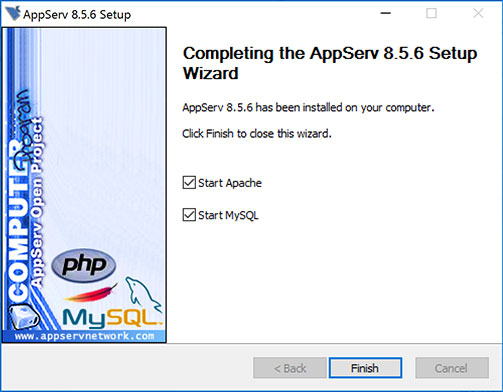
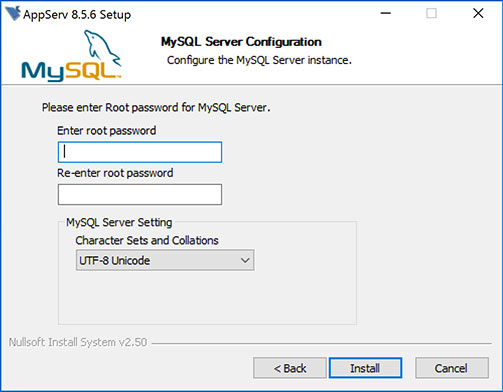
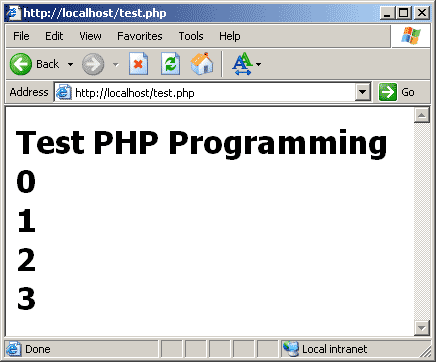
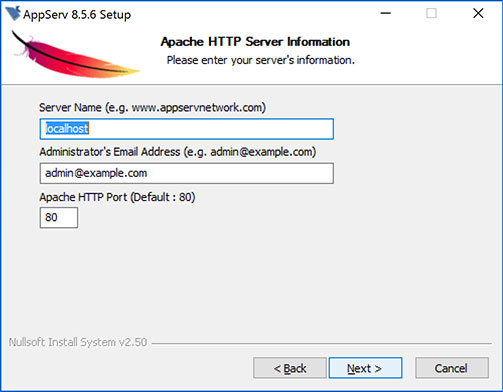
Để kiểm tra, hãy mở trình duyệt web và truy cập vào địa chỉ http://localhost. Nếu bạn thấy trang chào mừng của AppServ, xin chúc mừng, bạn đã cài đặt thành công!
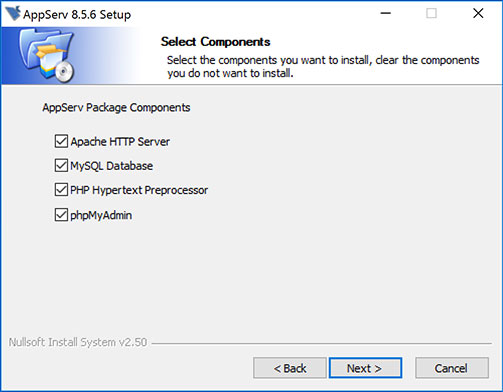
Ưu điểm của việc sử dụng AppServ để phát triển website
AppServ đã trở thành một công cụ yêu thích của nhiều lập trình viên, đặc biệt là người mới bắt đầu, nhờ vào những ưu điểm vượt trội mà nó mang lại.
Tiện lợi và dễ sử dụng
Đây là lợi thế lớn nhất của AppServ. Thay vì phải tải và cấu hình từng thành phần Apache, PHP, MySQL một cách riêng biệt – một công việc đòi hỏi kiến thức kỹ thuật và có thể mất hàng giờ – AppServ gộp tất cả vào một trình cài đặt duy nhất. Giao diện cài đặt trực quan, với các bước hướng dẫn rõ ràng, giúp bất kỳ ai cũng có thể thiết lập một máy chủ web cục bộ chỉ trong vòng vài phút. Sự đơn giản này giúp loại bỏ rào cản kỹ thuật, cho phép người dùng tập trung hoàn toàn vào việc học lập trình và phát triển sản phẩm.
Miễn phí và mã nguồn mở
AppServ là một phần mềm hoàn toàn miễn phí. Bạn không cần phải trả bất kỳ chi phí bản quyền nào để tải về, cài đặt và sử dụng nó cho các dự án cá nhân hay mục đích học tập. Điều này làm cho nó trở thành một lựa chọn lý tưởng cho sinh viên và những người có ngân sách hạn hẹp. Hơn nữa, việc được xây dựng từ các thành phần mã nguồn mở như Apache, PHP, và MySQL mang lại sự linh hoạt cao. Mặc dù cộng đồng phát triển AppServ không còn hoạt động mạnh mẽ như trước, cộng đồng hỗ trợ cho từng thành phần riêng lẻ vẫn vô cùng rộng lớn, giúp bạn dễ dàng tìm kiếm tài liệu và giải pháp khi gặp vấn đề. Tham khảo thêm CMS là gì để hiểu thêm về các hệ quản trị nội dung phổ biến sử dụng PHP và MySQL.
Tích hợp đầy đủ các công cụ cần thiết
AppServ cung cấp một bộ công cụ “tất cả trong một” cho việc phát triển web. Bạn có một máy chủ web (Apache), một ngôn ngữ lập trình phía máy chủ (PHP), một hệ quản trị cơ sở dữ liệu (MySQL), và một công cụ quản lý cơ sở dữ liệu trực quan (phpMyAdmin). Sự tích hợp hoàn hảo này giúp tiết kiệm đáng kể thời gian và công sức trong giai đoạn chuẩn bị. Bạn không cần phải lo lắng về vấn đề tương thích giữa các phiên bản phần mềm khác nhau. Mọi thứ đã được đóng gói và cấu hình sẵn để hoạt động hài hòa với nhau, giúp bạn có thể bắt tay vào viết những dòng mã đầu tiên ngay lập tức.
Ứng dụng của AppServ trong môi trường máy chủ cá nhân
Việc tạo ra một máy chủ web ngay trên máy tính cá nhân mở ra rất nhiều khả năng và ứng dụng thực tiễn, giúp quá trình phát triển và học tập trở nên hiệu quả hơn bao giờ hết.
Phát triển và thử nghiệm website offline
Đây là ứng dụng phổ biến nhất của AppServ. Bằng cách tạo một môi trường localhost, bạn có thể xây dựng, chỉnh sửa và kiểm tra website của mình mà không cần kết nối internet. Điều này cực kỳ hữu ích khi bạn đang di chuyển, làm việc ở nơi có kết nối mạng không ổn định, hoặc đơn giản là muốn một không gian riêng tư để thử nghiệm. Mọi thay đổi, từ việc chỉnh sửa giao diện CSS đến việc kiểm tra chức năng PHP, đều được phản ánh ngay lập tức. Quan trọng hơn, đây là một “hộp cát” an toàn. Bạn có thể thoải mái thử nghiệm các tính năng mới, cài đặt plugin, hay thậm chí làm sập website mà không gây ảnh hưởng gì đến trang web đang hoạt động trực tuyến của mình.
Học tập và thực hành lập trình web
Đối với sinh viên và những người mới bắt đầu học lập trình web, AppServ là một công cụ giáo dục vô giá. Nó cung cấp một môi trường thực tế để thực hành các kiến thức về HTML5, CSS, JavaScript, PHP và MySQL. Bạn có thể tự tay viết các đoạn mã PHP để kết nối với cơ sở dữ liệu, thực hiện các truy vấn SQL để lấy dữ liệu, và xây dựng các ứng dụng web động từ đầu. Việc được trực tiếp tương tác và thấy kết quả ngay trên trình duyệt giúp củng cố kiến thức lý thuyết và phát triển kỹ năng giải quyết vấn đề một cách nhanh chóng. Thay vì chỉ đọc sách, bạn có thể thực hành và biến ý tưởng thành sản phẩm thật.

Mô phỏng môi trường máy chủ thực tế cho dự án cá nhân
Khi phát triển một dự án, việc đảm bảo website hoạt động ổn định trên máy chủ thực tế (live server) là rất quan trọng. AppServ cho phép bạn cấu hình môi trường cục bộ sao cho giống với môi trường hosting mà bạn sẽ sử dụng. Bạn có thể chọn các phiên bản PHP và MySQL tương tự để kiểm tra tính tương thích của mã nguồn và các thư viện. Điều này giúp phát hiện và khắc phục các lỗi tiềm ẩn ngay từ giai đoạn phát triển, đảm bảo quá trình triển khai website lên môi trường thật diễn ra suôn sẻ, giảm thiểu rủi ro và thời gian chết không đáng có. Để biết thêm về hosting và domain cần thiết cho website khi lên môi trường thật, bạn có thể tham khảo bài Hosting là gì và Domain là gì.
So sánh AppServ với các giải pháp phần mềm tương tự khác
AppServ là một lựa chọn tuyệt vời, nhưng không phải là duy nhất. Có nhiều phần mềm khác cũng cung cấp chức năng tương tự. Việc so sánh sẽ giúp bạn chọn ra công cụ phù hợp nhất với nhu cầu của mình.
AppServ vs XAMPP
XAMPP là một trong những đối thủ cạnh tranh lớn nhất của AppServ.
- Tính năng: XAMPP có phần “nhỉnh hơn” khi tích hợp thêm các công cụ khác ngoài bộ ba Apache-MySQL-PHP, bao gồm Perl, FileZilla FTP Server, và Mercury Mail Server. Điều này làm cho XAMPP trở thành một bộ công cụ phát triển toàn diện hơn. Tham khảo bài Xampp là gì để biết thêm chi tiết về XAMPP.
- Dễ sử dụng: Cả hai đều khá dễ sử dụng, nhưng XAMPP cung cấp một bảng điều khiển (Control Panel) trực quan hơn, cho phép bạn khởi động/dừng các dịch vụ riêng lẻ một cách dễ dàng.
- Cập nhật và Hỗ trợ: Đây là điểm mạnh của XAMPP. Nó được cập nhật thường xuyên với các phiên bản PHP, MySQL mới nhất và hỗ trợ đa nền tảng (Windows, macOS, Linux). AppServ, ngược lại, có vòng đời cập nhật chậm hơn đáng kể.
Kết luận: Nếu bạn cần một môi trường đa nền tảng, luôn được cập nhật và tích hợp nhiều công cụ, XAMPP là lựa chọn tốt hơn. Nếu bạn chỉ cần một giải pháp nhẹ nhàng, đơn giản nhất có thể cho Windows, AppServ vẫn đáp ứng tốt.
AppServ vs WAMP
WampServer (WAMP) là một giải pháp phổ biến khác dành riêng cho Windows.
- Điểm mạnh của WAMP: Ưu điểm lớn nhất của WAMP là khả năng chuyển đổi linh hoạt giữa các phiên bản Apache, PHP và MySQL khác nhau chỉ bằng vài cú nhấp chuột từ biểu tượng trên thanh tác vụ. Đây là một tính năng cực kỳ hữu ích cho các lập trình viên chuyên nghiệp, những người phải làm việc trên nhiều dự án với các yêu cầu môi trường khác nhau.
- Điểm yếu: Quá trình cài đặt và cấu hình ban đầu của WAMP có thể phức tạp hơn một chút so với AppServ.
Kết luận: WAMP là lựa chọn lý tưởng cho các nhà phát triển Windows cần sự linh hoạt cao trong việc quản lý phiên bản. AppServ phù hợp hơn cho người mới bắt đầu hoặc những người chỉ cần một môi trường cố định và đơn giản.
Lựa chọn phù hợp theo nhu cầu người dùng
Việc lựa chọn công cụ nào phụ thuộc hoàn toàn vào mục tiêu của bạn:
- Chọn AppServ nếu: Bạn là người mới bắt đầu, sinh viên, và chỉ cần một môi trường phát triển web PHP/MySQL cơ bản, nhẹ nhàng và dễ cài đặt nhất trên Windows.
- Chọn XAMPP nếu: Bạn cần một giải pháp đa nền tảng, luôn được cập nhật với các phiên bản mới nhất, và muốn có thêm các công cụ như FTP server.
- Chọn WAMP nếu: Bạn là một nhà phát triển làm việc chủ yếu trên Windows và cần khả năng chuyển đổi linh hoạt giữa các phiên bản phần mềm khác nhau cho các dự án đa dạng.
Hướng dẫn khắc phục lỗi thường gặp khi sử dụng AppServ
Dù AppServ khá ổn định, đôi khi bạn vẫn có thể gặp phải một số lỗi phổ biến. Dưới đây là cách nhận biết và xử lý nhanh các sự cố này.
Lỗi không khởi động được Apache hoặc MySQL
Đây là một trong những lỗi phổ biến nhất. Khi bạn cố gắng khởi động các dịch vụ từ thư mục AppServ nhưng chúng không chạy, nguyên nhân thường là do một chương trình khác đã chiếm dụng tài nguyên hoặc có một dịch vụ cũ còn sót lại.
- Nguyên nhân: Có một phiên bản Apache hoặc MySQL khác đang chạy trên hệ thống (có thể từ việc cài đặt XAMPP hoặc WAMP trước đó).
- Cách xử lý:
- Mở “Task Manager” (Ctrl + Shift + Esc).
- Chuyển qua tab “Services”.
- Tìm các dịch vụ có tên “Apache” và “MySQL” (có thể là Apache2.2, wampapache, wampmysqld,…).
- Nhấp chuột phải vào chúng và chọn “Stop”.
- Sau khi dừng tất cả các dịch vụ xung đột, hãy thử khởi động lại Apache và MySQL của AppServ.
Lỗi xung đột cổng (Port conflict)
Lỗi này xảy ra khi Apache không thể khởi động vì cổng 80 (cổng HTTP mặc định) đã bị một ứng dụng khác sử dụng.
- Nguyên nhân: Thủ phạm phổ biến nhất là Skype. Các ứng dụng khác như VMWare, IIS của Windows cũng có thể gây ra lỗi này.
- Cách xử lý:
- Cách 1 (Đơn giản nhất): Tắt ứng dụng gây xung đột. Ví dụ, trong Skype, vào Tools -> Options -> Advanced -> Connection và bỏ chọn “Use port 80 and 443 for additional incoming connections”.
- Cách 2 (Thay đổi cổng Apache): Nếu không thể tắt ứng dụng kia, bạn có thể đổi cổng cho Apache.
- Mở tệp
C:\AppServ\apache\conf\httpd.conf. - Tìm dòng
Listen 80. - Sửa nó thành một cổng khác, ví dụ:
Listen 8080. - Lưu tệp lại và khởi động lại Apache.
- Bây giờ, bạn sẽ truy cập website của mình qua địa chỉ http://localhost:8080.
- Mở tệp
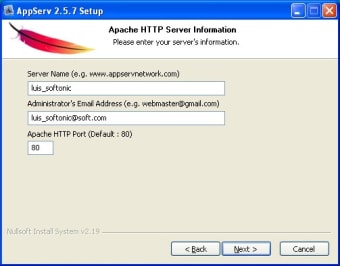
Lỗi kết nối database trong phpMyAdmin
Khi truy cập http://localhost/phpmyadmin, bạn có thể gặp thông báo lỗi như “Access denied for user ‘root’@’localhost'” hoặc “#2002 Cannot log in to the MySQL server”.
- Nguyên nhân:
- Nhập sai mật khẩu root bạn đã đặt trong quá trình cài đặt AppServ.
- Dịch vụ MySQL chưa được khởi động.
- Cách xử lý:
- Đầu tiên, hãy kiểm tra xem dịch vụ MySQL đã chạy chưa (sử dụng Task Manager như hướng dẫn ở trên).
- Nếu dịch vụ đã chạy, hãy chắc chắn rằng bạn nhập đúng mật khẩu root.
- Nếu bạn quên mật khẩu, quá trình đặt lại mật khẩu MySQL root hơi phức tạp, đòi hỏi phải chạy một vài câu lệnh. Bạn có thể tìm kiếm hướng dẫn “reset mysql root password appserv” để có các bước chi tiết.
- Trong mã nguồn PHP của bạn (ví dụ tệp
wp-config.phpcủa WordPress), hãy đảm bảo rằng thông tin kết nối (tên host, tên người dùng, mật khẩu) hoàn toàn chính xác.
Best Practices khi sử dụng AppServ
Để sử dụng AppServ một cách hiệu quả và an toàn, bạn nên tuân thủ một số nguyên tắc cơ bản sau đây.
- Luôn cập nhật phiên bản mới nhất (nếu có thể): Mặc dù AppServ không được cập nhật thường xuyên, bạn nên kiểm tra trang chủ của nó định kỳ. Sử dụng phiên bản mới nhất giúp bạn tiếp cận các tính năng và bản vá bảo mật của PHP và MySQL, đồng thời đảm bảo môi trường phát triển của bạn gần giống với các máy chủ hosting hiện đại.
- Sao lưu dữ liệu thường xuyên: Đây là thói quen vàng của mọi nhà phát triển. Hãy tạo thói quen sao lưu định kỳ hai thứ quan trọng:
- Mã nguồn: Toàn bộ thư mục
C:\AppServ\www, nơi chứa tất cả các dự án website của bạn. - Cơ sở dữ liệu: Sử dụng chức năng “Export” trong phpMyAdmin để xuất các cơ sở dữ liệu của bạn ra tệp
.sql. Việc này đảm bảo bạn không bị mất dữ liệu quý giá nếu gặp sự cố về ổ cứng hoặc cài đặt lại hệ điều hành.
- Mã nguồn: Toàn bộ thư mục

- Không nên chạy AppServ trên môi trường sản xuất chính thức: AppServ được thiết kế cho mục đích phát triển và thử nghiệm cục bộ. Nó không được cấu hình với các lớp bảo mật và tối ưu hóa hiệu năng cần thiết cho một website công khai trên Internet. Khi dự án của bạn đã sẵn sàng, hãy triển khai nó trên một dịch vụ hosting chuyên nghiệp như của AZWEB để đảm bảo tính ổn định, bảo mật và tốc độ tốt nhất.
- Tắt các dịch vụ khi không sử dụng: Khi bạn không lập trình, hãy tắt các dịch vụ Apache và MySQL. Việc này giúp giải phóng tài nguyên hệ thống như RAM và CPU, làm cho máy tính của bạn chạy nhanh hơn cho các tác vụ khác. Bạn có thể dễ dàng tắt chúng thông qua các shortcut trong menu Start của AppServ.
Kết luận
Qua bài viết này, chúng ta đã cùng nhau khám phá một cách toàn diện về AppServ. Rõ ràng, AppServ là một giải pháp cực kỳ tiện dụng và mạnh mẽ, đặc biệt dành cho những ai đang chập chững bước vào thế giới lập trình web. Nó đã thành công trong việc gỡ bỏ những rào cản kỹ thuật phức tạp, gói gọn một môi trường máy chủ hoàn chỉnh vào một bộ cài đặt đơn giản, giúp bạn có thể nhanh chóng biến máy tính cá nhân thành nơi để học tập, sáng tạo và thử nghiệm các ý tưởng web.
Với sự kết hợp của Apache, PHP, MySQL và phpMyAdmin, AppServ cung cấp đầy đủ công cụ cần thiết để bạn xây dựng các trang web động từ cơ bản đến phức tạp. Dù có những lựa chọn thay thế như XAMPP hay WAMP, sự đơn giản và nhẹ nhàng vẫn là điểm mạnh giúp AppServ chiếm được cảm tình của nhiều người dùng.
Nếu bạn đang tìm kiếm một điểm khởi đầu dễ dàng cho hành trình phát triển web của mình, đừng ngần ngại nữa. Hãy bắt đầu trải nghiệm với AppServ ngay hôm nay. Bước tiếp theo rất đơn giản: truy cập trang chủ của AppServ, tải về bộ cài mới nhất và tự mình thiết lập máy chủ web đầu tiên. Chúc bạn thành công.

